Chắc hẳn điện thoại của chúng ta đều có mật khẩu riêng trước khi mở khoá. Tuy nhiên điều này là chưa đủ, đôi khi bạn cần phải đặt mật khẩu cho một vài ứng dụng khác.
Lợi ích đặt mật khẩu cho ứng dụng
Lợi ích của việc đặt mật khẩu cho ứng dụng trên iPhone có thể giúp người lớn quản lý được các hoạt động trên iPhone của trẻ nhỏ, hay người dùng muốn tập trung vào công việc trên ứng dụng, tránh trường hợp vô tình thoát khỏi ứng dụng đó.
Cài đặt mật khẩu cho ứng dụng trên iPhone thông qua Trợ năng
Lưu ý, để cài mật khẩu cho ứng dụng trên iPhone bạn có thể sử dụng tính năng này trực tiếp trên máy. Tính năng này sẽ được kích hoạt cho máy cài đặt hệ điều hành iOS 12 trở lên.
Bước 1: Truy cập vào ứng dụng cài đặt sau đó kéo xuống vào mục trợ năng.
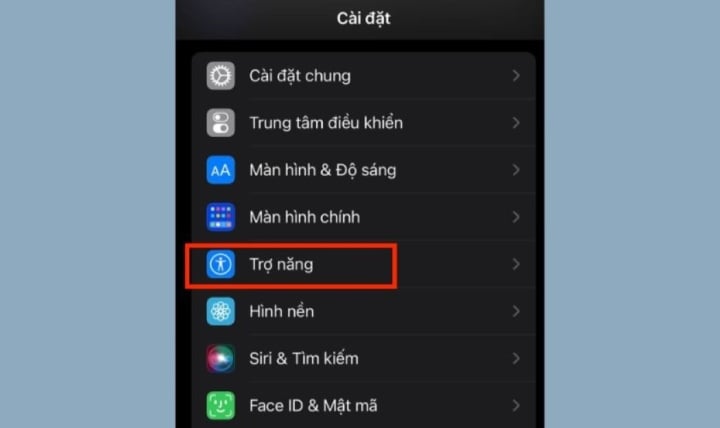
Bước 2: Ở mục trợ năng bạn chọn vào truy cập được hướng dẫn sau đó kích hoạt mở quyền truy cập được hướng dẫn.
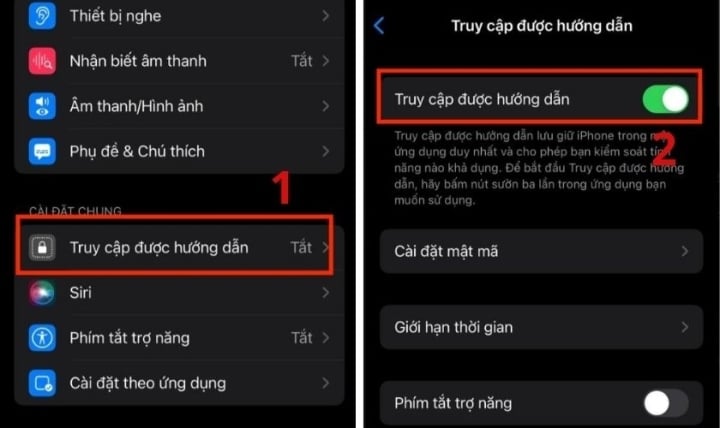
Bước 3: Bạn hãy chọn vào mục cài đặt mật mã. Sau đó chọn đặt mật mã truy cập được HD. Bạn có thể đặt mật mã vào mã pin hoặc có thể cài đặt thêm Face ID tuỳ ý.
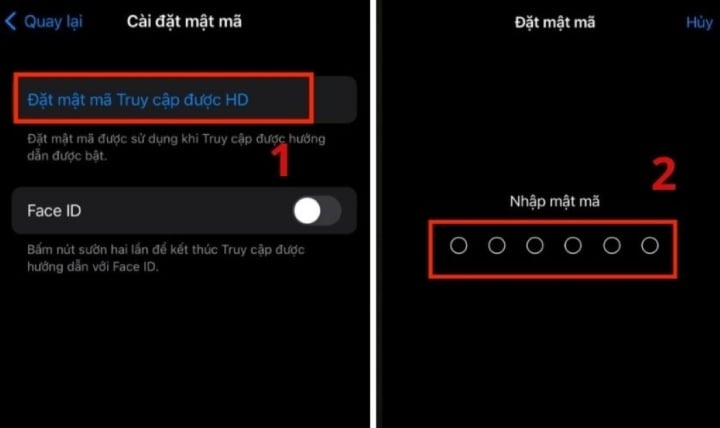
Sau khi hoàn thành các bước trên, các bạn hãy mở ứng dụng được chọn lên sau đó bấm vào nút sườn bên phải 3 lần liên tục.
Nhấn vào bắt đầu để khởi động tính năng truy cập được hướng dẫn. Để thoát chế độ này, nhấn nút sườn 3 lần và chọn kết thúc và nhập mật khẩu.
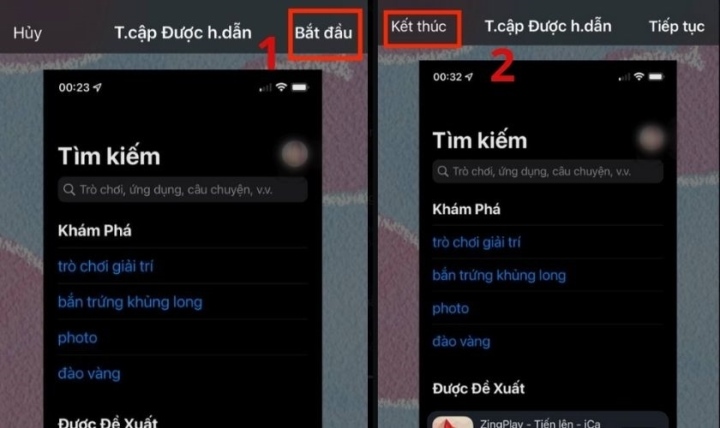
Trên đây là bài viết hướng dẫn bạn cách đặt mật khẩu ứng dụng iPhone không cần phần mềm với một vài những thao tác đơn giản. Hy vọng bài viết này sẽ có ích cho bạn.






Bình luận (1)
Dân thiệt nhà nước thiệt .Dân 34 hộ tự dưng thành người sai phạm.
Cần truy lã cả cán bộ thanh tra kiểm trả đã chỉ ra sai từ các nâm và các cấp lãnh đạo liên qan sử lý nghiêm .Và thứ hồi vốn tạo điều kiện cho dân có chỗ ở mới .